편의점 프린트는 편의점에서 제공하는 인쇄 서비스이다. 컴퓨터나 스마트폰에 저장된 문서나 사진을 편의점 프린팅박스 키오스크를 통해 출력할 수 있다. 오늘의 피드에서는 프린팅 박스가 있는 편의점 위치 찾기와 사용법에 대해 알아보겠다.

프린팅박스
프린팅박스는 전국 약 1,100곳의 4대 편의점, 3대 대형마트, 아트박스, CGV, 영풍문고 등에 입점되어 운영 중이다. 프린팅박스에서는 사진 인화/출력이 모두 가능하다.
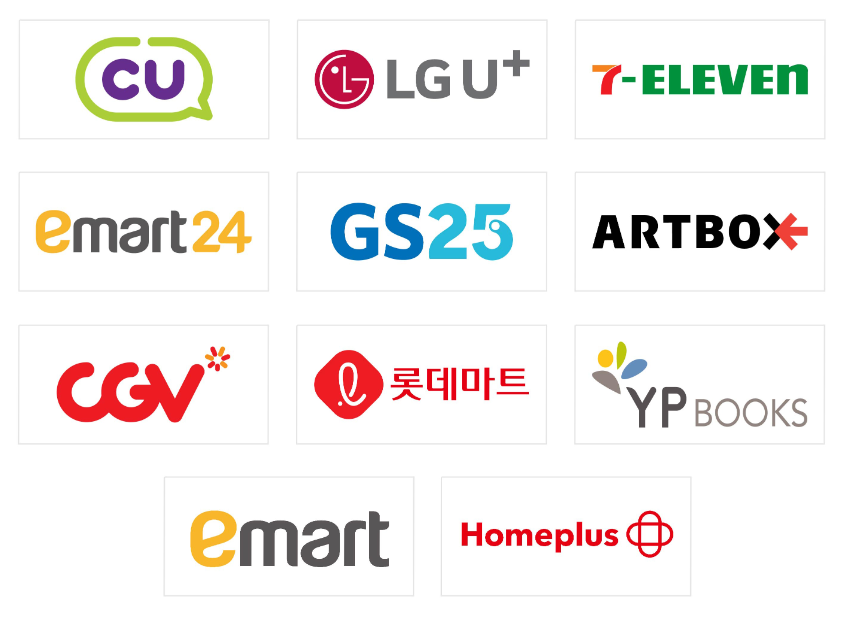
최근 기본 프로그램의 불편사항을 개선하여 신규 프로그램을 출시하였다. 프린팅박스 앱을 사용 중이라면 신규 앱을 설치하면 된다. MS 오피스, 한컴 오피스 파일 모두 업로드 가능하다.(용량 제한 : 30MB)
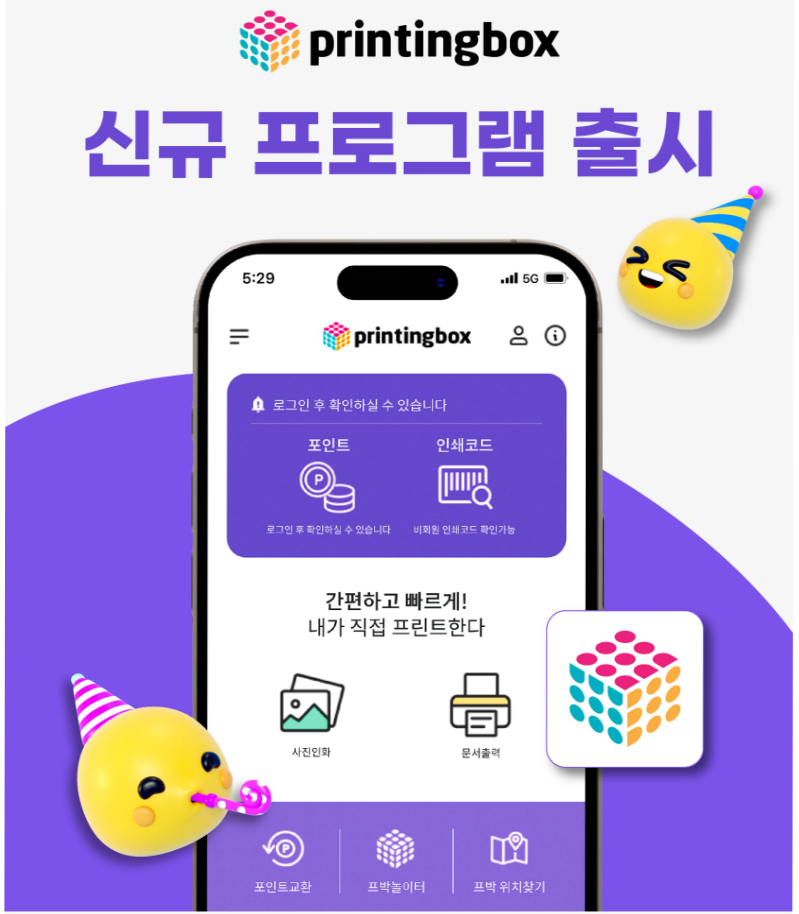
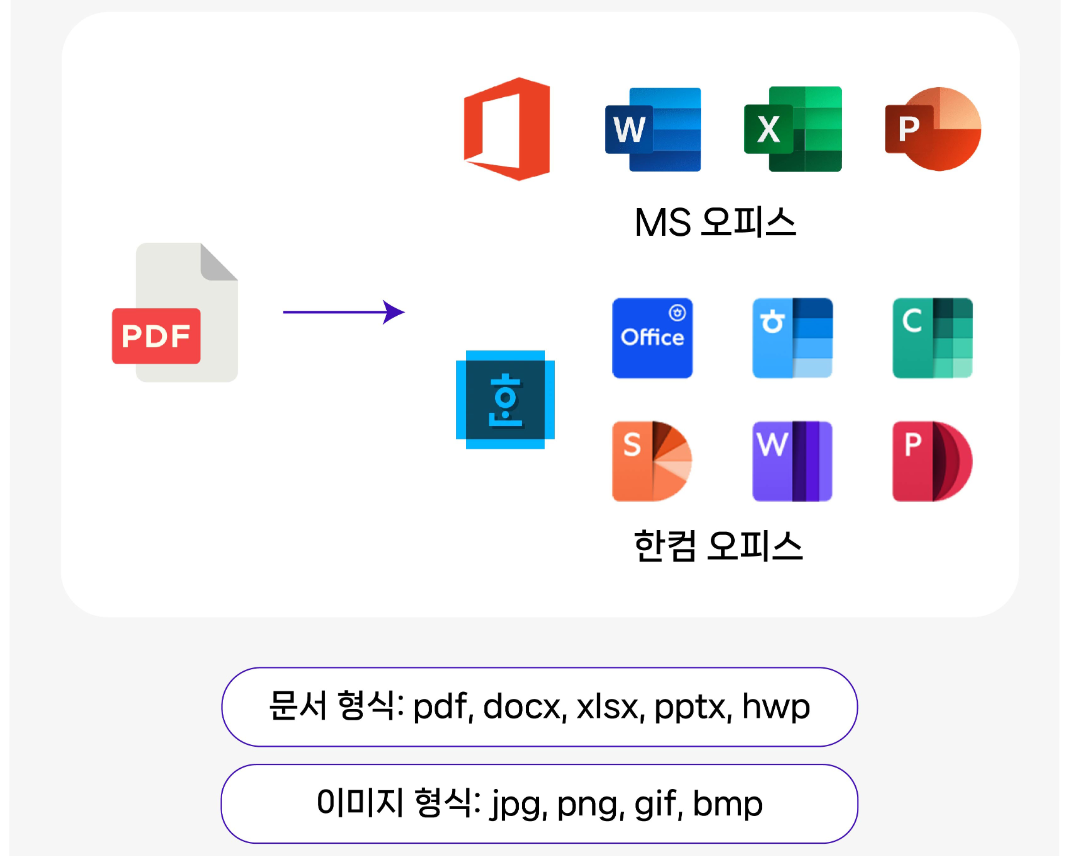
프린팅박스는 콘텐츠를 클라우드에 업로드해 인쇄코드를 발급받는 방식으로 원본 유출의 우려 없이 전국의 프린팅박스 키오스크를 통해 창작물을 공유할 수 있다. 컴퓨터나 스마트폰에 저장된 문서나 사진을 프린팅박스를 통해 출력할 수 있다.
프린팅박스 위치찾기
프린팅박스 위치찾기는 간단하다. PC 또는 모바일에서 손쉽게 검색하여 사이트에 접속할 수 있다.
위의 프린팅박스 위치찾기는 PC 또는 모바일에서 브라우저에 프린팅박스를 입력하여 사이트에 접속한다. 프린팅박스 홈 화면에서 팝업화면이 생성되면 닫는다.
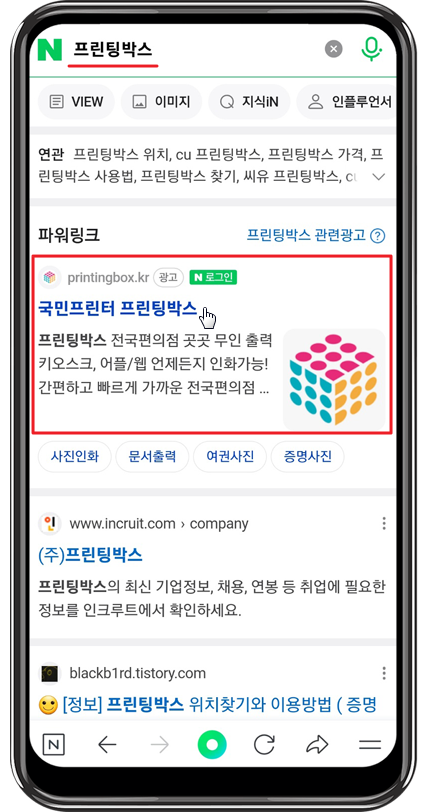
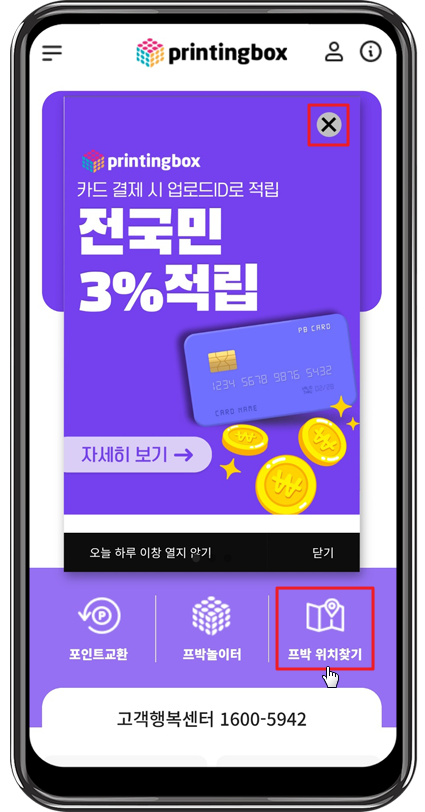
홈 화면에서 프박 위치찾기를 누르고, 내 근처 기기찾기를 누르면 된다.
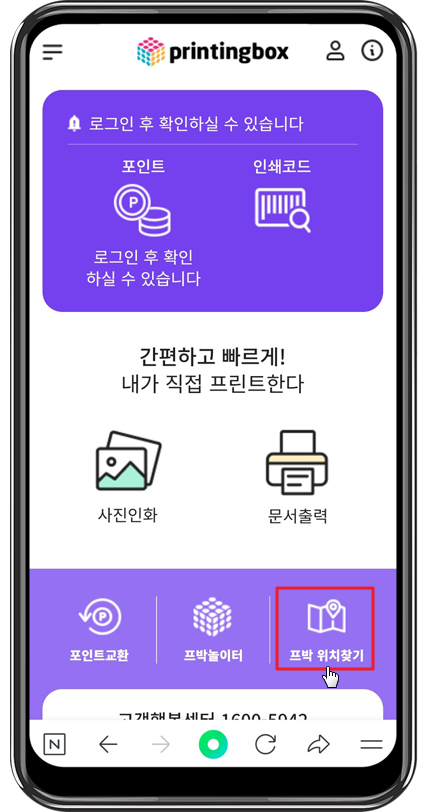
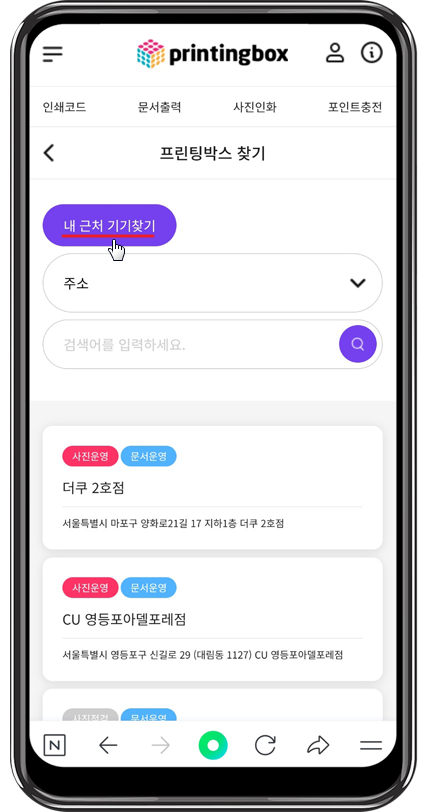
내 근처 기기찾기 이외에, 원하는 지역의 주소에 입력 후 돋보기 아이콘을 클릭하면, 그 지역의 프린팅박스 설치 장소를 검색할 수 있다.
예를 들어, 다음과 같이 CU 청담삼환점을 선택하면, 다음과 같이 주소, 전화번호, 출력기기, 약도를 확인할 수 있다.
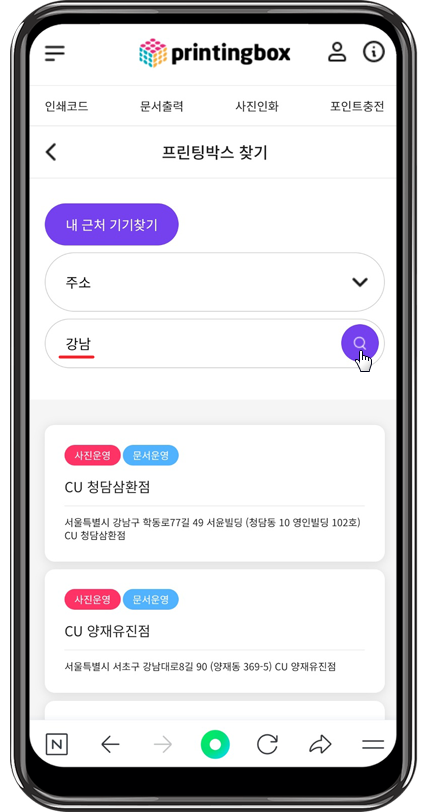
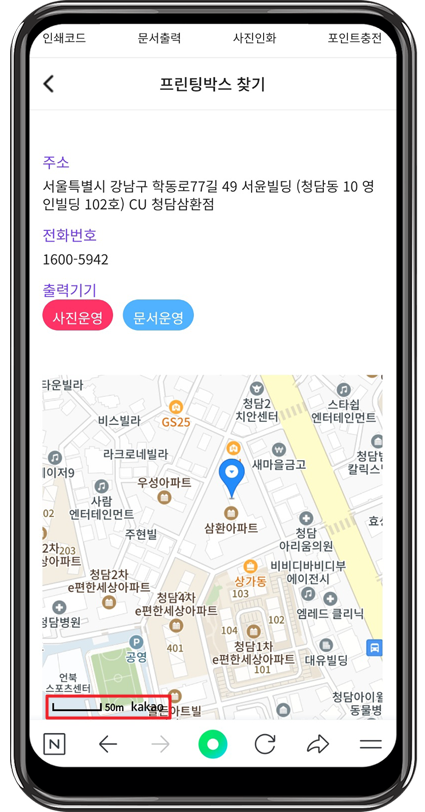
참고로, 약도를 확대하거나 축소하여 위치를 구체적으로 알 수 있다.
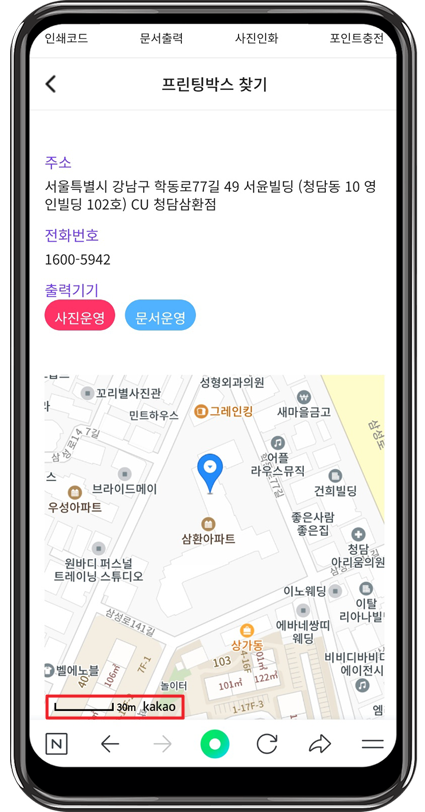
프린팅박스 사용법
프린팅박스 사용법은 웹사이트 또는 앱 프로그램에서 동일하다. 홈 화면의 사진인화 또는 문서출력을 선택한다.
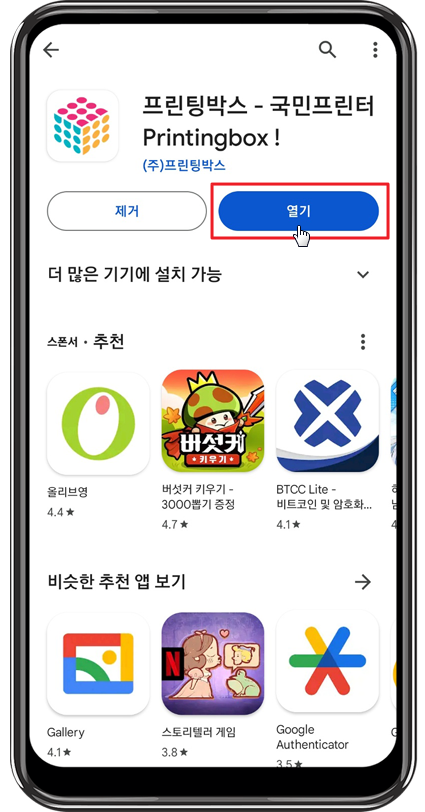
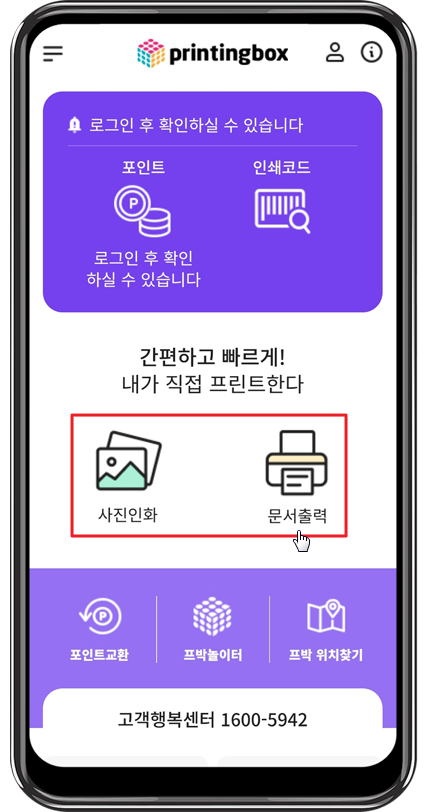
본 내용에서는 회원 가입 없이 비회원 이용으로 사용법을 기재하도록 하겠다. 비회원 이용에서 원하는 항목을 선택하고 휴대폰번호 입력 후 파일올리기를 터치한다. 참고로, 회원가입을 통해 네이버, 페이스북, 카카오톡, 애플 등 이용하고 있는 SNS로 간편하게 로그인이 가능하다.
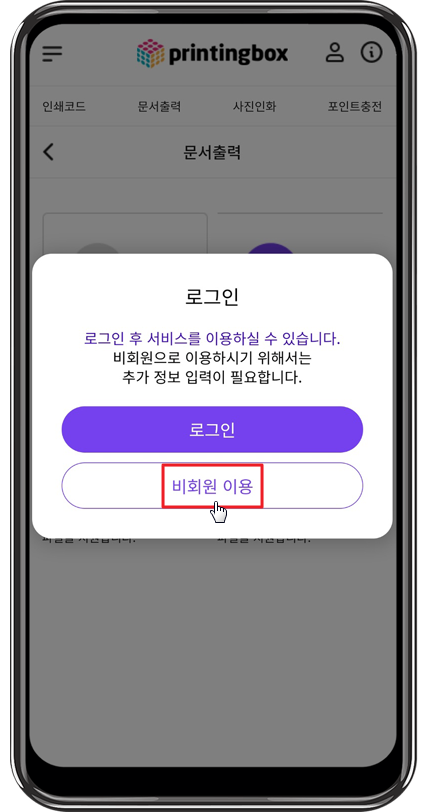
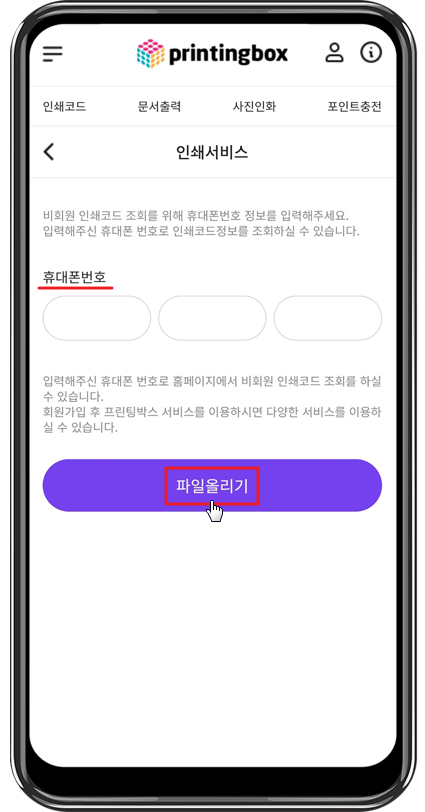
비회원 로그인이 이루어지면 다시 사진인화 또는 문서출력을 선택한 다음, 흑백문서 또는 컬러문서를 터치한다.
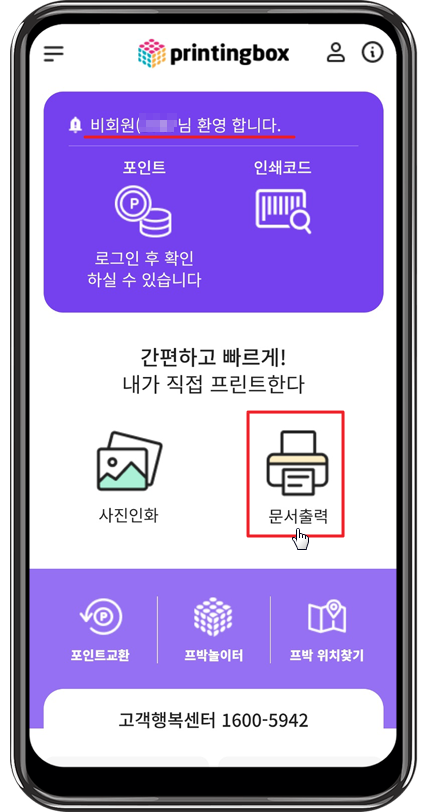
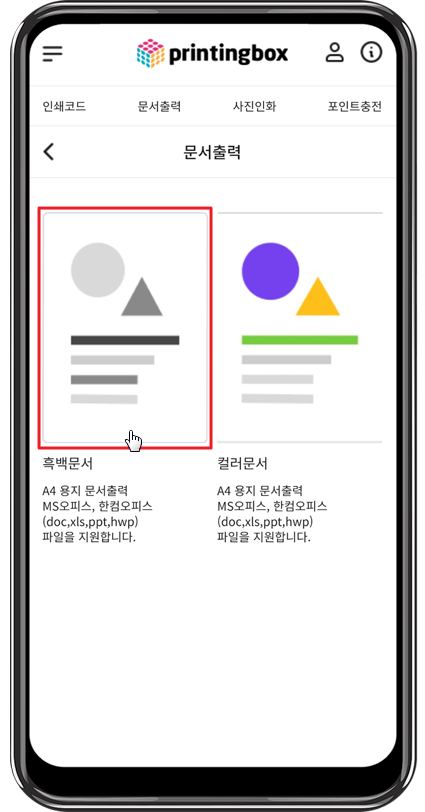
문서출력에서 파일올리기를 선택한 다음, 파일찾기를 누른다. 파일 올리기 서비스 이용 유의사항은 다음과 같다.
- 문서상품은 MS-OFFICE, PDF, HWP 파일만등록가능하다.
- 문서는 한개, 30MB 이하 파일만 등록 할 수 있다.
- 파일을 등록하면 KIOSK에서 인쇄할 수 있는 인쇄코드가 발급된다.
- 등록된 파일은 등록자 외 조회가 불가하다.
- 파일등록 후 24시간 내 인쇄해야 하며, 이후 파일은 자동 삭제된다.
- 파일 등록 후 1일이 지나기 전에 인쇄를 해야 한다.
- 문서의 출력옵션 중 모아찍기는 지원하지 않는다.
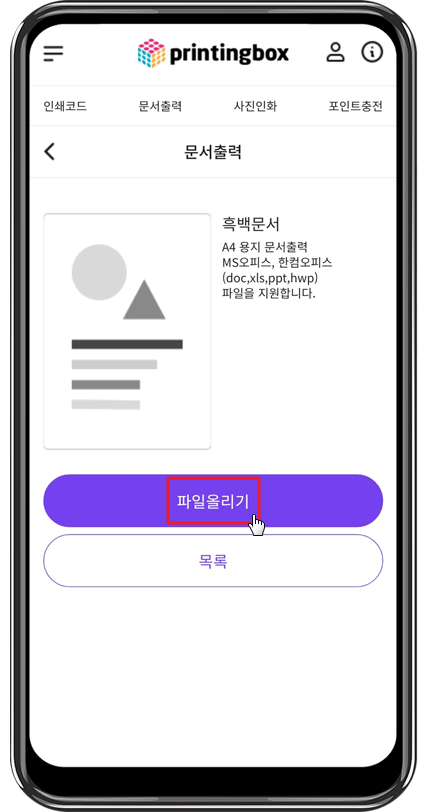
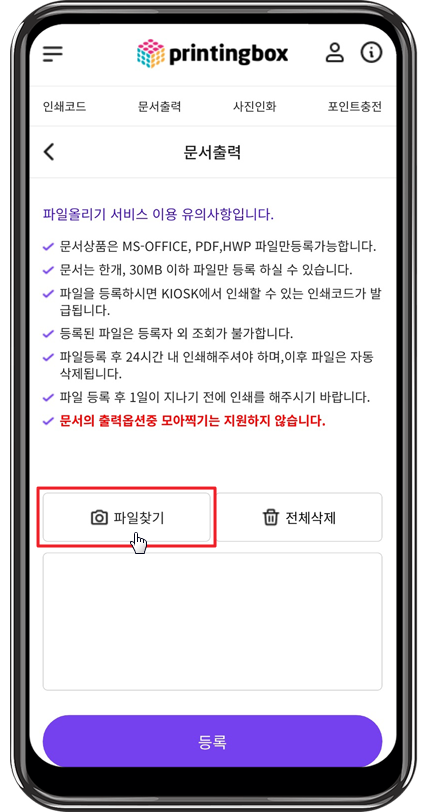
카메라 갤러리에서 갤러리를 선택하고 출력할 파일을 선택한다. 파일이 첨부되면, 등록 아이콘을 터치한다.

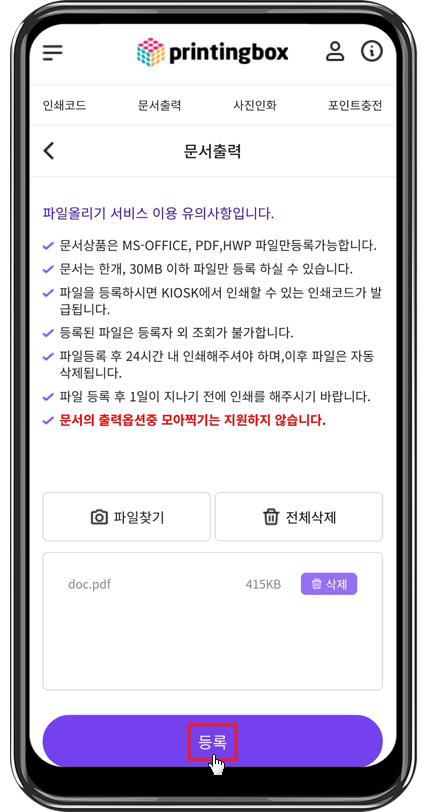
등록 아이콘을 누르면 다음과 같이 미리보기 및 인쇄부수 선택 화면으로 전환되는데, 인쇄부수를 선택하고 확인 버튼을 터치한다.
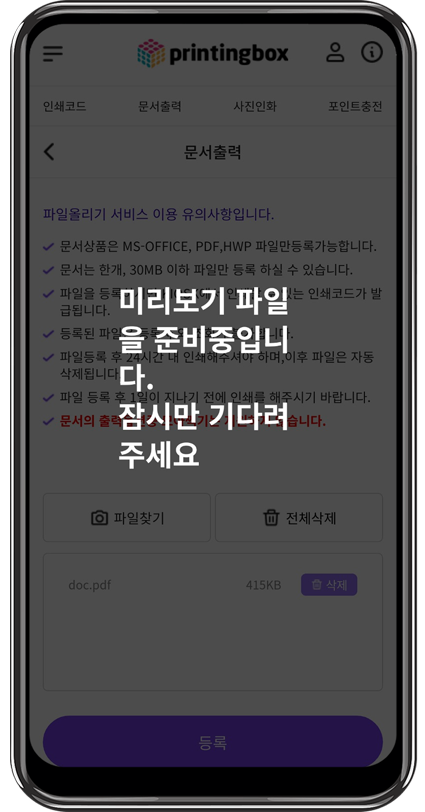
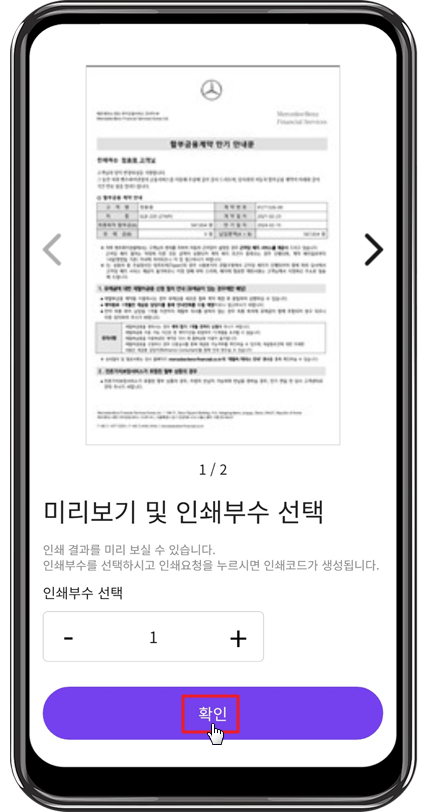
사진인화 인쇄코드가 발급된다. 프린팅박스 홈 화면에서도 인쇄코드를 확인할 수 있다.
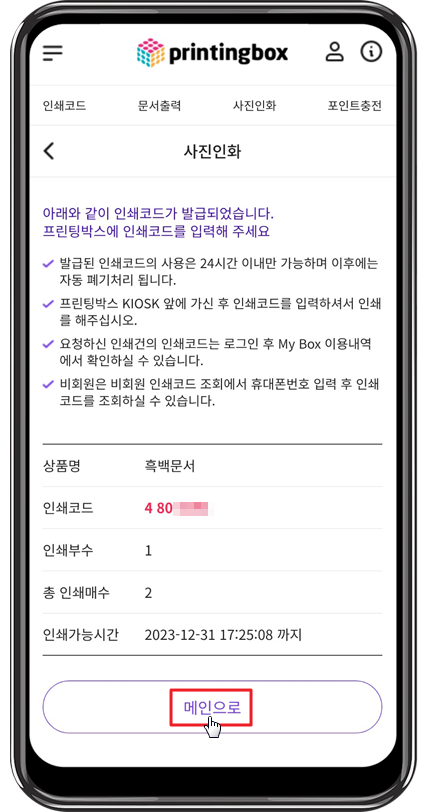
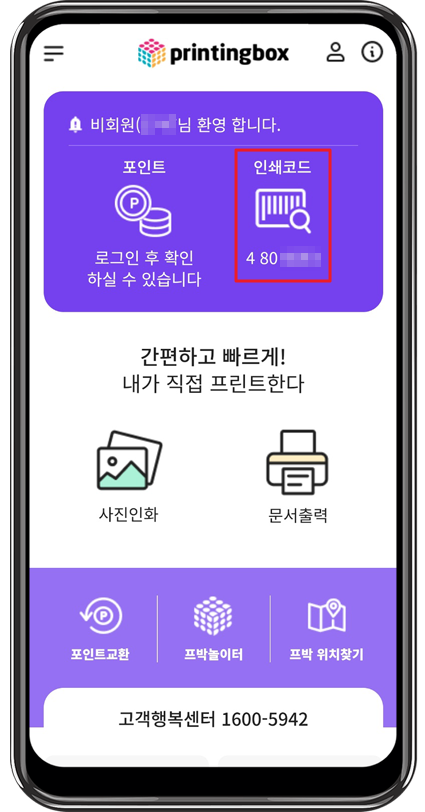
참고로, 직접 내 인쇄코드를 확인할 수 있고, 휴대폰 입력을 통해 비회원 인쇄코드 조회가 가능하다.
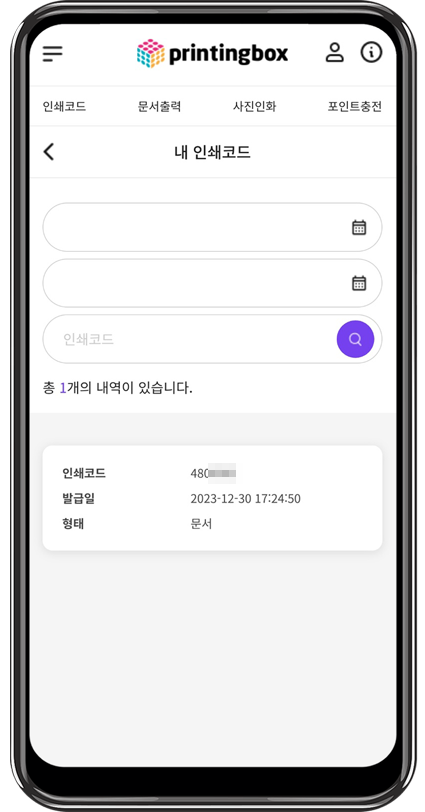
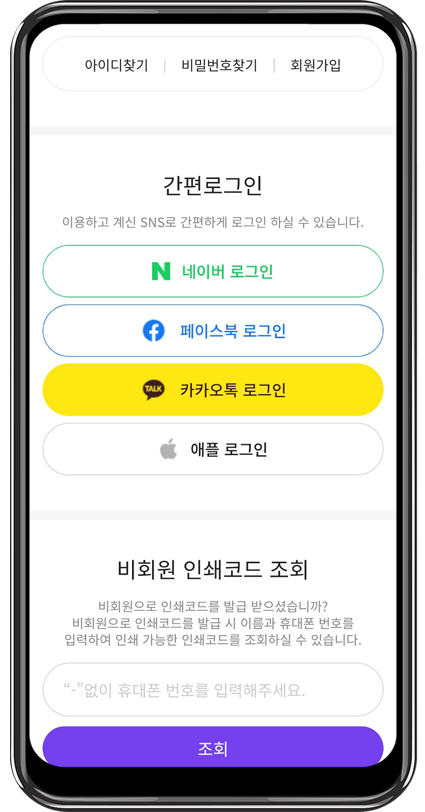
정리
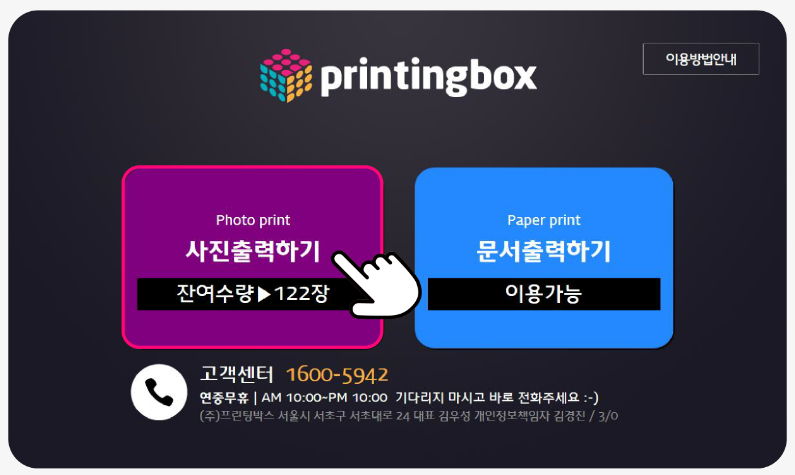
- 가까운 프린팅박스가 설치된 장소로 이동하여, 위의 키오스트 화면에서 출력할 서비스를 선택한다.
- 출력할 7자리 인쇄코드를 입력한다.
- 미리보기 확인 후 출력하기를 터치한다.
- 원하는 방법으로 결제를 진행하면 완료된다.
참고로, 아래의 서비스 이용안내 보기를 통해 좀 더 구체적인 내용을 볼 수 있다.
프린팅박스는 24년 1월 1일부터 결제금액 상관 없이 3%가 적립되니, 자주 이용하는 경우 회원가입을 통해 혜택을 받길 바란다. 이외에, 키오스트에 프린팅박스 이용법을 담은 안내책자가 있으니 참고하길 바란다.
일반 사진 또는 증명사진은 천원에서 이천원이며, 문서 출력의 경우 흑백 100원, 컬러 300원이다.
- 함께 보면 좋은 정보 -
무인 프린트 24시간 가능 - 복사, 인쇄, 스캔, 팩스 가능한 곳!
학생, 직장인, 주부, 일반인 등 남녀노소 누구나 복사, 출력, 스캔, 팩스를 24시간 쉽고 편리하게 이용할 수 있는 방법에 대해 알아보겠다. 프린트카페 24시간 프린트카페 24는 국내 최대 규모의 무
anna0901.tistory.com
'생활정보' 카테고리의 다른 글
| 강아지 유모차 추천 순위 BEST 9선 - 반려견 개모차! (0) | 2024.01.22 |
|---|---|
| 집들이 선물 추천 - 센스 있는 베스트 라인 20선! (0) | 2024.01.01 |
| 인천공항 외투, 패딩보관 - 가격, 예약정보, 업체 비교! (0) | 2023.12.29 |
| KTX 광명역 인천공항 버스 시간표 예매 6770번 최신 정보! (0) | 2023.12.28 |
| 청주에서 인천공항 버스 시간표, 예약 - 최신 정보! (0) | 2023.12.26 |




댓글